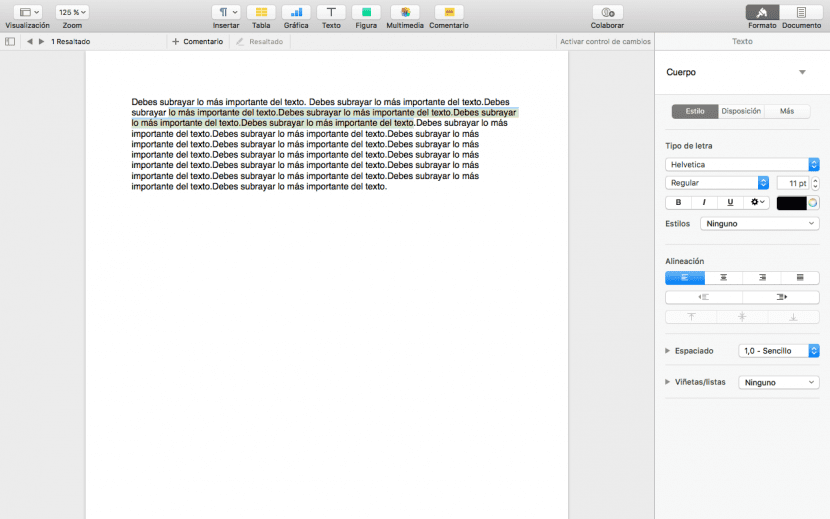
對於最新的Mac用戶,讓我們知道,我們的團隊擁有必要的辦公工具來執行任何基本任務,儘管我們也可以冒險從事更複雜的工作。
我們正在談論的應用程序包,“當地人”稱為iWork。 也就是說,我們有Pages,Numbers和Keynote來執行我們的工作。 Pages是一種簡單,極簡的文字處理程序,沒有什麼可羨慕市場上的佼佼者。 今天我們將知道如何使用 下劃線功能,如何刪除它以及如何通過工具欄或鍵盤快捷鍵快速使用它.
- 如果沒有,您應該做的第一件事 下載的頁面 將其下載到Mac App Store的頁面上。 然後 打開文件 或編寫一個(您可以導入一個word文件)
- 現在, 在光標的幫助下,標記要標記的部分,它將以藍色突出顯示.
- 接下來,您必須轉到工具欄並單擊 插入。 最後的選擇之一是 突出顯示。 通過單擊它,選定的文本將以黃色突出顯示。
- 當然,您需要突出顯示更多文本,並且這樣做非常簡單。 在文本和按鈕之間出現 評論欄。 您會發現一個突出顯示的按鈕。 在第2點中標記文本的新部分,然後在註釋欄中按“突出顯示”。 就是這麼簡單,您可以標記所有想要的部分。
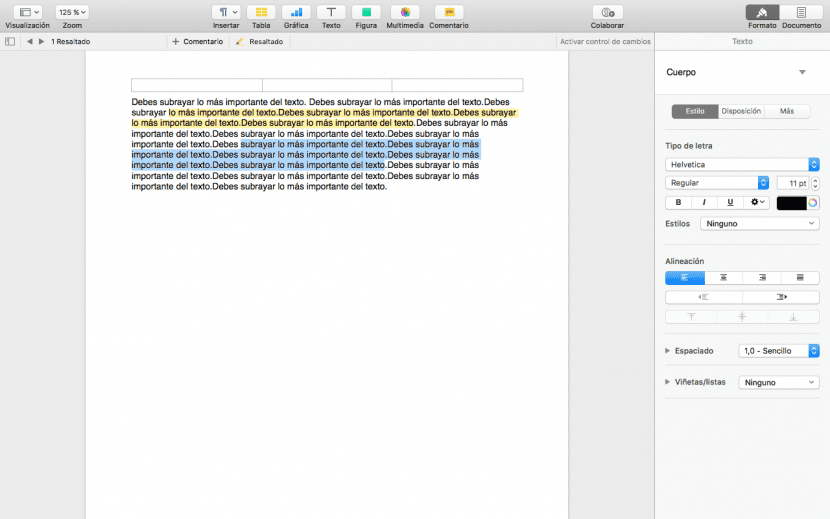
但是,我們始終可以使用鍵盤快捷鍵。 我們按第2點突出顯示要加下劃線的文本,然後按以下鍵盤快捷鍵: Shift + Cmd + H。 完成後,標記的文本將保留。
最後,這個讓我驚訝的是整個過程中的大部分。 刪除帶下劃線的文本非常簡單,只需單擊相同的帶下劃線的文本,然後在出現的上下文菜單上單擊“刪除”即可。。 就如此容易。
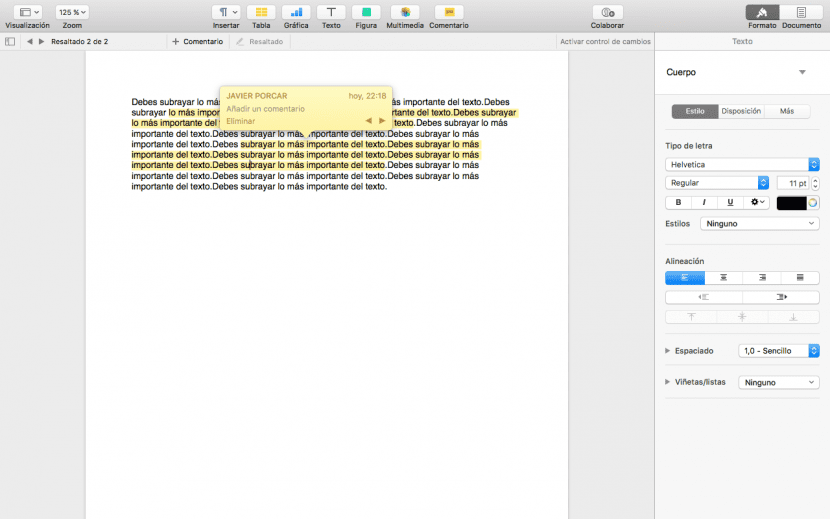
非常感謝您的建議,請繼續努力
如何更改下劃線的顏色? 還是僅支持黃色? 謝謝。
謝謝。